컴퓨터나 네트워크를 좀 다루시는 분들은 Ping이 무엇인지 잘 아실 겁니다. 쉽게 말하면 통신 테스트의 가장 기초적인 방법이죠.
직원들이나 친구들끼리 폴더 공유해서 사용하실 때 공유가 잘 안되면 Ping 테스트를 해보시는데 , Ping이 보통은 안나 가실 겁니다. 왜 그럴까요? 이유 알아보고 해결 방법도 확인해 보겠습니다.
1. Ping 테스트
우선 핑이 무엇인지부터 정확하게 알고 사용하셔야겠죠. 잘 모르시는 분들은 아래 링크에서 Ping에 대해서 한번 읽어보고 오시면 이해가 빠르실 듯합니다.
Ping 테스트 방법 및 ping 옵션 설명
이번 시간에는 네트워크 구성 후 가장 쉽게 확인할 수 있는 방법인 Ping 테스트하는 방법과 Ping 테스트할 때 사용하는 여러 가지 옵션들에 대해서 알아보도록 하겠습니다. 이 글을 찾아보시는 분
ja-gamma.tistory.com
우리는 통신 테스트 방법으로 Ping이라는 명령어를 많이 사용하는데 통신이 연결이 되었다는 것을 이 Ping의 정상 유무를 통해서 확인하게 됩니다.
가끔 친구랑 자료를 공유할 때나 , 회사에서 직원들과 폴더 공유를 할 때 잘 안돼서 혹시 통신이 잘 안되나 하고 Ping 테스트를 해보면 친구PC에서 내 PC로 핑이 안됩니다. Ping이 안되는건 네트워크 연결이 잘 못 되서 그렇구나~라고 생각하실 수 있는데 , 그것보다 Ping 테스트하시기 전에 무조건 PC에서 해야 할 작업이 있다는 거 모르셨죠?
바로 방화벽 해제입니다. 개인 노트북이나 PC에도 OS에서 실행되는 기본 방화벽이 활성화되어 있기 때문에 친구 PC에서 내 PC로 Ping을 쳤을 때 안 되는 것입니다.
통신은 잘 연결되어 있지만 , Ping이 안 나간다고 해서 무조건 통신이 불가능한 것은 아닙니다. 좀 더 아시는 분들이라면 DOS창에서 "arp -a"를 통해서 Ping이 안돼도 통신이 연결되어 있는 걸 확인하실 수 있는데 , 그걸 아시는 분들은 많지 않으실 겁니다.
2. 내 PC 방화벽 해제하는 방법
내 PC의 방화벽을 해제하는 방법에 대해서 알려드리도록 하겠습니다. 하지만 평소에는 꼭 활성화를 시켜놓고 사용하시는 것이 좋습니다. 요즘 워낙에 개인 해킹도 심하기 때문이죠.
지금 알려드리는 이것은 Ping 테스트처럼 특별한 경우에만 사용하시기 바랍니다.
① 내 PC에서 제어판 들어가신 후에 "시스템 및 보안" 메뉴 클릭

② "Windows Defender 방화벽" 클릭

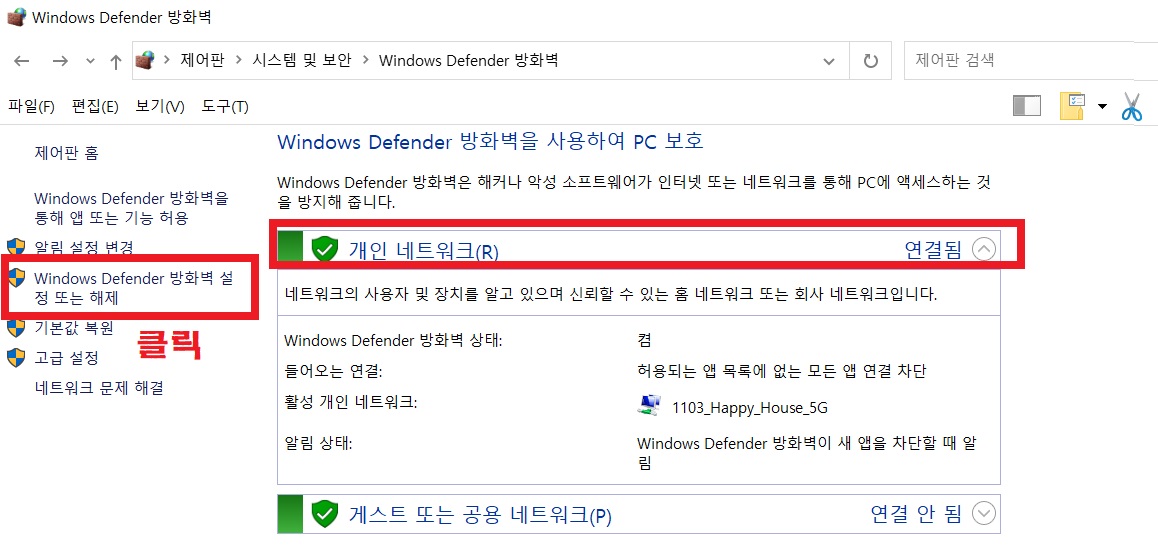
④ 방화벽 사용으로 체크되어 있다면 Ping이 안되었을 겁니다. 그런 경우에는 "사용 안 함"으로 체크를 변경해 줍니다.
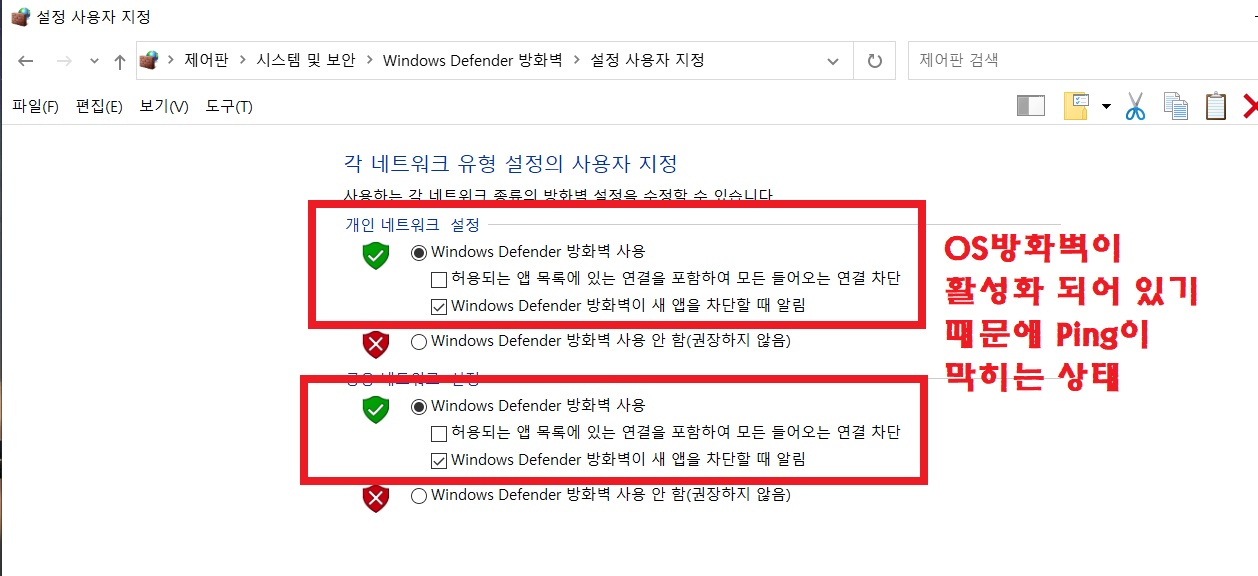
⑤ "방화벽 사용 안 함" 체크 변경 후 확인 누르시고 Ping 테스트하시면 Ping이 잘 나가실 겁니다.

테스트가 끝나시면 방화벽 사용으로 바꿔놓고 사용하시기 바랍니다.
핑 테스트 프로그램 - 2가지 추천 어플(핑 플로터 , Graphical ping) 다운로드
엔지니어들은 현장에 나가서 네트워크 이상 유무를 테스트를 하면 Ping을 이용해서 많이 하게 됩니다. 하지만 불규칙하게 불특정 시간 때에 끊기는 현상을 확인해달라고 하면 일반 Dos창에서 테
ja-gamma.tistory.com
저의 글을 읽어 주셔서 감사합니다. 오늘도 즐거운 하루 보내세요.




댓글